解决win10系统桌面应用图标显示不出来的问题。
有时候win10系统桌面应用图标会因为一些原因显示不出来或者显示的不全(白色),这时候由于在桌面看的难看,我们可能会找到软件的文件夹然后发送图标的快捷方式或者直接重新安装软件。这就很烦!
这里提供一个简单的方法(本人亲测!因为装了个流氓软件,导致我的图标乱了)
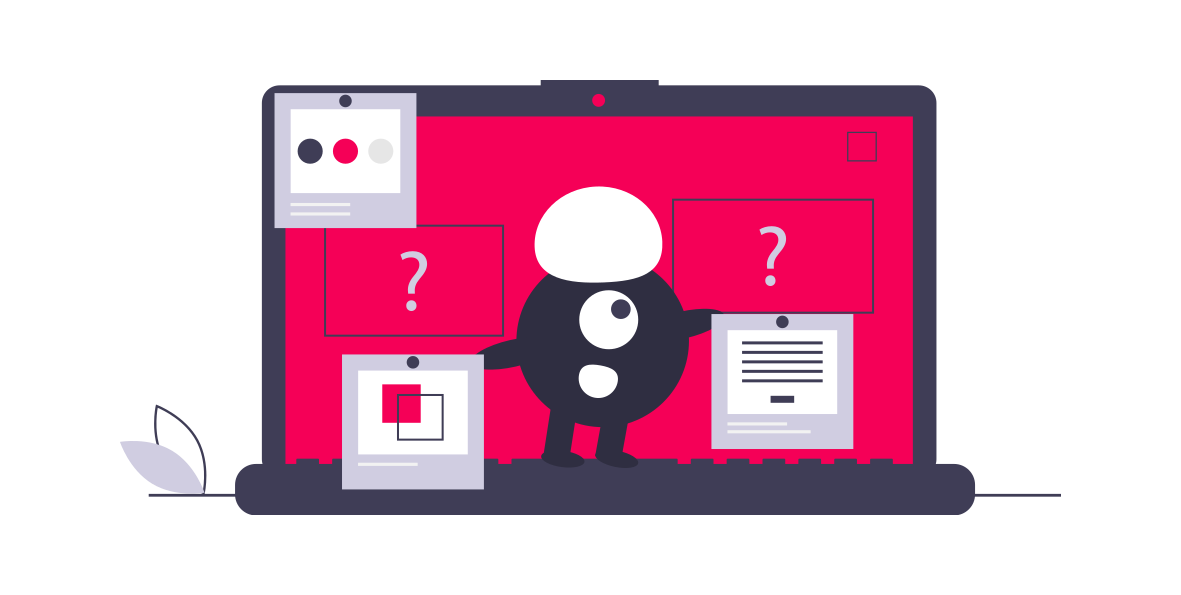
一、由于图标缓存文件是隐藏文件,我们需要在资源管理器中将设置改为“显示所有文件”。
随便打开一个文件夹,点击“查看”菜单,然后勾选“隐藏的项目”。
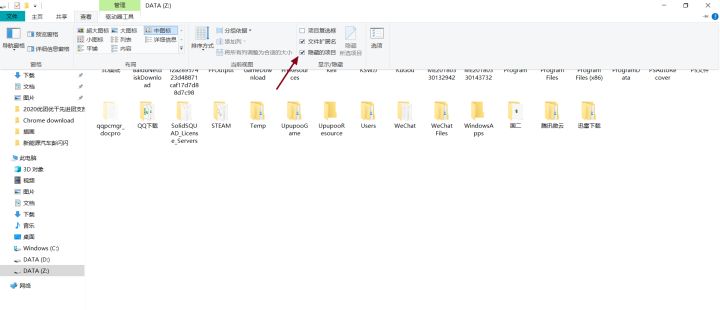
二、 按下快捷键【 Win+R】,在运行窗口中输入 %localappdata%,【Enter】回车。在打开的文件夹中,找到 Iconcache.db(这是个文件,不是文件夹),将其删除。(删除是为了重建,这里我已经删过了,不提供截图了)
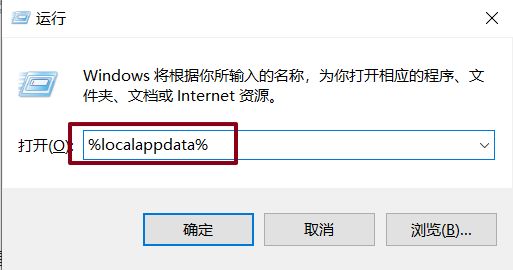
三、 桌面任务栏上右击鼠标,在弹出的菜单中点击【任务管理器】。在【任务管理器】找到【Windows资源管理器】,右击鼠标,选择【重新启动】即可重建图标缓存。
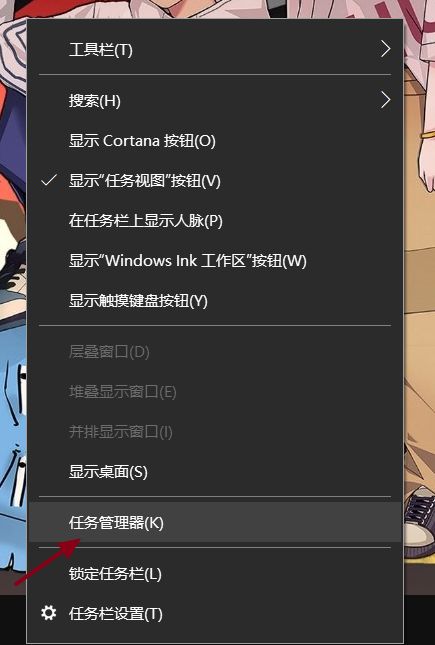
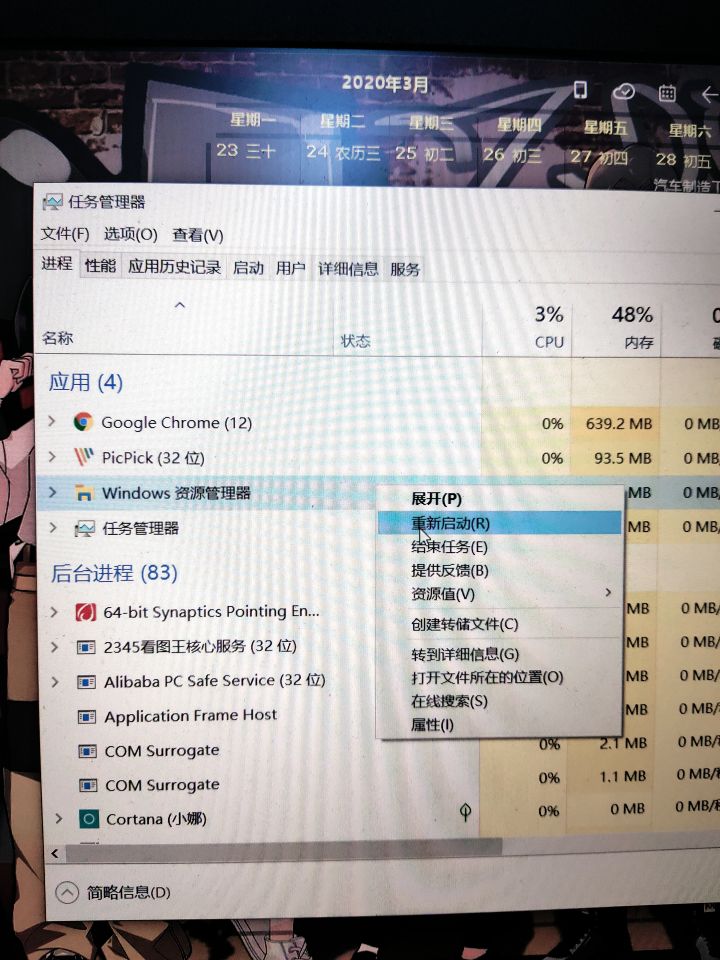
原谅我最后拍的图一张图胡了!我拍的,,,下次换个好的截图软件。